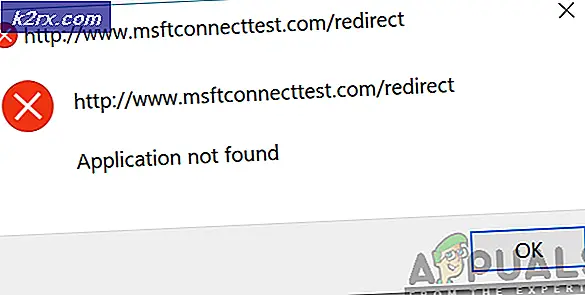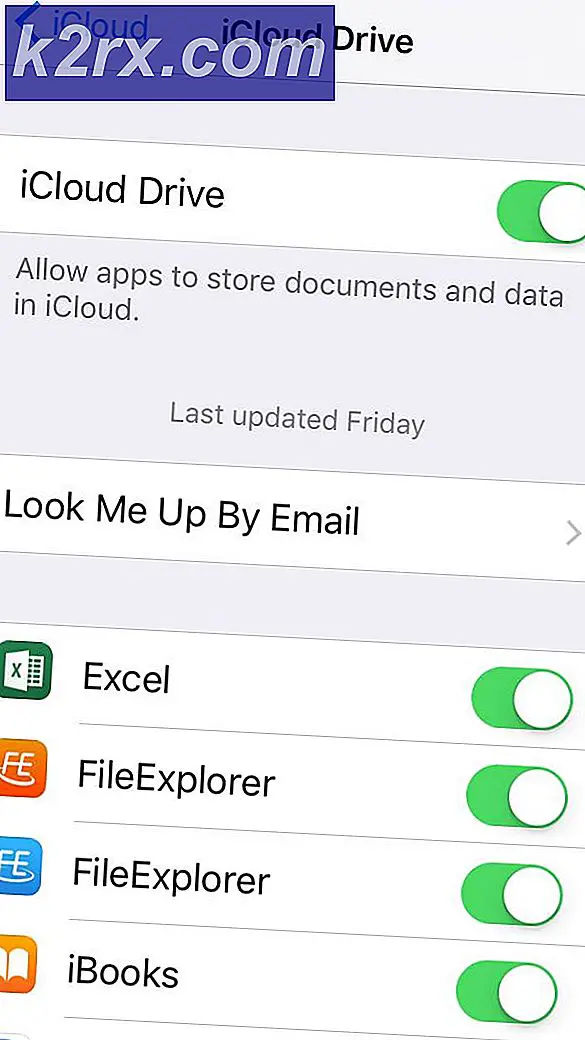แก้ไขข้อผิดพลาด Widows Defender 0x800700AA ไม่สามารถเริ่มบริการได้
ผู้ใช้ Windows 10 บางคนรายงานว่าพวกเขามักจะได้รับไฟล์ 0x800700aa เมื่อพยายามเรียกใช้การสแกน Windows Defender บน Windows 10 ในขณะที่ผู้ใช้บางรายรายงานว่าปัญหานี้เกิดขึ้นเฉพาะเมื่อเรียกใช้ Windows Defender ในขณะที่คนอื่น ๆ เห็นรหัสข้อผิดพลาดนี้ในทุกครั้งที่พยายามเริ่มต้น
หลังจากดูปัญหานี้อย่างละเอียดแล้วปรากฎว่ามีสาเหตุที่แตกต่างกันหลายประการที่อาจทำให้เกิดรหัสข้อผิดพลาดนี้ นี่คือรายชื่อผู้ก่อเหตุที่อาจต้องรับผิดชอบต่อการปรากฏตัวของไฟล์ 0x800700aaรหัสข้อผิดพลาด:
ตอนนี้คุณคุ้นเคยกับผู้ร้ายทุกคนที่อาจต้องรับผิดชอบต่อการปรากฏตัวของไฟล์ 0x800700aaรหัสข้อผิดพลาดกับ Windows Defender เลื่อนลงไปที่การแก้ไขที่เป็นไปได้ถัดไปด้านล่าง:
วิธีที่ 1: เรียกใช้การสแกน SFC และ DISM
ตามที่ปรากฎว่าผู้กระทำผิดที่พบบ่อยที่สุดสำหรับปัญหานี้คือความเสียหายของไฟล์ระบบบางประเภทที่มีผลต่อไฟล์ Windows Defender ที่ถูกเรียกให้ดำเนินการเมื่อเริ่มการสแกนหาเวอร์ชันใหม่
ผู้ใช้บางรายที่เราเห็นด้วย 0x800700aa ปัญหาได้รับการจัดการเพื่อแก้ไขโดยการเรียกใช้ยูทิลิตี้สองตัวที่ออกแบบมาเพื่อแก้ไขข้อผิดพลาดทางตรรกะและความเสียหายของไฟล์ระบบ - DISM (การปรับใช้การให้บริการและการจัดการอิมเมจ)และ SFC (ตัวตรวจสอบไฟล์ระบบ)
เครื่องมือทั้งสองนี้ทำงานในลักษณะเดียวกัน แต่คำแนะนำของเราคือการเบิร์นทั้งสองอย่างต่อเนื่องกันอย่างรวดเร็วเพื่อเพิ่มโอกาสในการแก้ไขปัญหา 0x800700aa
SFC (ตัวตรวจสอบไฟล์ระบบ) แทนที่ไฟล์ที่เสียหายโดยใช้ไฟล์เก็บถาวรในเครื่องเพื่อแทนที่อินสแตนซ์ที่เสียหายด้วยสำเนาที่สมบูรณ์ในขณะที่ DISM อาศัยคอมโพเนนต์ WU เพื่อดาวน์โหลดสำเนาที่มีประสิทธิภาพเพื่อแทนที่ข้อมูลที่ไม่ดี
บันทึก: โดยทั่วไปแล้ว DISM จะแก้ไขส่วนประกอบที่เกี่ยวข้องกับระบบปฏิบัติการได้ดีกว่าในขณะที่ SFC สามารถแก้ไขข้อผิดพลาดทางตรรกะได้ดีกว่า
นี่คือคำแนะนำโดยย่อเกี่ยวกับการเรียกใช้ทั้งการสแกน SFC และ DISM จากหน้าต่าง CMD ที่ยกระดับขึ้นเพื่อแก้ไขปัญหา 0x800700aa ข้อผิดพลาดกับ Windows Defender:
- เริ่มต้นด้วยการเปิดไฟล์ วิ่ง กล่องโต้ตอบโดยการกด คีย์ Windows + R. ในหน้าต่าง Run ไปข้างหน้าและพิมพ์ “ cmd” ภายในกล่องข้อความจากนั้นกด Ctrl + Shift + Enter เพื่อเปิดพรอมต์คำสั่งด้วยการเข้าถึงของผู้ดูแลระบบ
บันทึก: เมื่อคุณได้รับแจ้งจากไฟล์ UAC (การควบคุมบัญชีผู้ใช้)คลิก ใช่ เพื่อให้สิทธิ์ระดับผู้ดูแลระบบหน้าต่าง CMD
- เมื่อคุณอยู่ในหน้าต่าง CMD ที่ยกระดับให้พิมพ์คำสั่งต่อไปนี้แล้วกด ป้อน เพื่อเริ่มการสแกน DISM:
exe / ออนไลน์ / cleanup-image / scanhealth Dism.exe / ออนไลน์ / cleanup-image / restorehealth
บันทึก: โปรดทราบว่า DISM ต้องการการเชื่อมต่ออินเทอร์เน็ตที่เชื่อถือได้เพื่อดาวน์โหลดสำเนาที่ดีต่อสุขภาพซึ่งจะใช้เพื่อแทนที่ไฟล์ที่เสียหาย "scanhealth" คำสั่งจะเริ่มการสแกนเพื่อค้นหาความไม่สอดคล้องกันของไฟล์ระบบในขณะที่ไฟล์ "ฟื้นฟูสุขภาพ" คำสั่งจะแทนที่ความไม่สอดคล้องที่พบจากการสแกนครั้งแรก
- ทันทีหลังจากการสแกนครั้งแรกเสร็จสิ้นให้รีบูตเครื่องคอมพิวเตอร์และดำเนินการตามขั้นตอนด้านล่างนี้
- เมื่อคอมพิวเตอร์ของคุณบูตสำรอง fทำตามคำแนะนำในขั้นตอนที่ 1 อีกครั้ง เพื่อเปิดหน้าต่าง CMD ที่ยกระดับขึ้นมาอีกบาน แต่คราวนี้พิมพ์คำสั่งต่อไปนี้แล้วกด ป้อน เพื่อเริ่มการสแกน SFC:
sfc / scannow
บันทึก: การสแกนนี้ทำงานในระดับเคอร์เนลดังนั้นจึงเป็นเรื่องสำคัญที่จะต้องไม่ปิดหรือขัดจังหวะการสแกนนี้หลังจากที่คุณเริ่มการสแกนครั้งแรก หากคุณขัดจังหวะกระบวนการก่อนเวลาอันควรคุณจะเสี่ยงต่อการสร้างข้อผิดพลาดเชิงตรรกะเพิ่มเติมซึ่งอาจทำให้เกิดข้อผิดพลาดอื่น ๆ ในบรรทัด
- ในที่สุดหลังจากการสแกนครั้งที่สองเสร็จสิ้นให้รีสตาร์ทคอมพิวเตอร์และดูว่าปัญหาได้รับการแก้ไขหรือไม่เมื่อเริ่มต้นระบบครั้งถัดไป
ถ้าเหมือนกัน 0x800700aa ข้อผิดพลาดกับ Windows Defender ยังคงเกิดขึ้นให้เลื่อนลงไปที่วิธีการถัดไปด้านล่าง
วิธีที่ 2: การเปิดใช้งาน Windows Defender ในเซฟโหมด
หากการเรียกใช้การสแกน DISM และ SFC ไม่สามารถแก้ไขปัญหาในกรณีของคุณมีโอกาสมากที่ Windows Defender จะแสดงข้อผิดพลาดนี้เนื่องจากความขัดแย้งของบุคคลที่สามบางอย่างซึ่งส่งผลต่อการอ้างอิงไฟล์ระบบบางอย่างที่ใช้โดยชุดป้องกันไวรัสในตัว
ผู้ใช้บางรายจัดการกับสิ่งเดียวกัน 0x800700aa ข้อผิดพลาด (ไม่ว่าจะเมื่อเริ่มต้นหรือเมื่อเปิดตัวยูทิลิตี้) มีรายงานว่าสามารถแก้ไขปัญหาได้โดยการเพิ่มประสิทธิภาพคอมพิวเตอร์ใน Safe Mode และเปิดใช้งานชุดความปลอดภัยในขณะที่ระบบไม่ได้รับอนุญาตให้เรียกใช้กระบวนการและบริการของบุคคลที่สาม
ในขณะที่บูตใน Safe Mode Windows ของคุณได้รับการกำหนดค่าให้โหลดกระบวนการขั้นต่ำที่เปลือยเปล่า - Safe run จะไม่เรียกใช้ autoexec.bat, ไฟล์ config.sys, ไดรเวอร์ส่วนใหญ่, ไดรเวอร์กราฟิกเฉพาะ, กระบวนการของบุคคลที่สาม ฯลฯ
หากคุณสงสัยว่าไดรเวอร์หรือกระบวนการของบุคคลที่สามกำลังรบกวน Windows Defender ให้ปฏิบัติตามคำแนะนำเหล่านี้เพื่อ บูตคอมพิวเตอร์ Windows 10 ของคุณในเซฟโหมด.
หลังจากที่คุณบูตใน Safe Mode สำเร็จแล้วให้ทำซ้ำการกระทำที่เคยเป็นสาเหตุของไฟล์ 0x800700aa และดูว่าปัญหาได้รับการแก้ไขแล้วหรือยัง
บันทึก: หากการดำเนินการนี้อนุญาตให้คุณเปิดใช้งาน Windows Defender การเปลี่ยนแปลงควรดำเนินการต่อเมื่อคุณบูตระบบตามปกติ
หากปัญหาเดิมยังคงเกิดขึ้นในเซฟโหมดเมื่อคุณพยายามเปิดใช้งาน Windows Defender ให้เลื่อนลงไปที่การแก้ไขที่เป็นไปได้ถัดไปด้านล่าง
วิธีที่ 3: รีเฟรชคอมพิวเตอร์ Windows 10 ทุกเครื่องที่เสียหาย
หากวิธีการข้างต้นไม่ได้ผลสำหรับคุณเป็นไปได้มากว่าคุณกำลังจัดการกับความเสียหายของไฟล์ระบบที่เป็นสาเหตุ 0x800700aa เกิดข้อผิดพลาดเมื่อพยายามเปิด Windows Defender
ในกรณีนี้สิ่งเดียวที่คุณทำได้คือรีเซ็ตส่วนประกอบระบบปฏิบัติการที่เกี่ยวข้องทั้งหมดที่เกี่ยวข้องกับการติดตั้ง Windows ปัจจุบันของคุณ
ในการดำเนินการนี้มี 2 วิธีที่จะช่วยให้คุณทำสิ่งนี้:
- ซ่อมติดตั้ง – นี่เป็นวิธีที่ดีที่สุดในการรีเซ็ตส่วนประกอบ Windows ที่เกี่ยวข้องทั้งหมดเนื่องจากช่วยให้คุณสามารถทำได้โดยไม่ต้องแตะไฟล์ส่วนตัวใด ๆ ที่มีอยู่ในไดรฟ์ OS อย่างไรก็ตามข้อเสียเปรียบหลักคือขั้นตอนนี้ค่อนข้างน่าเบื่อและคุณจะต้องใช้สื่อการติดตั้งที่เข้ากันได้เพื่อดำเนินการนี้
- ทำความสะอาดการติดตั้ง – นี่เป็นขั้นตอนที่ง่ายกว่ามากเนื่องจากสามารถเริ่มต้นได้โดยตรงจากเมนู GUI ของการติดตั้ง Windows 10 ของคุณ อย่างไรก็ตามหากคุณไม่จัดการสำรองข้อมูลล่วงหน้าคาดว่าข้อมูลส่วนบุคคลทั้งหมดในไดรฟ์ระบบปฏิบัติการจะสูญหาย (แอปพลิเคชันเกมสื่อส่วนตัวเอกสาร ฯลฯ )